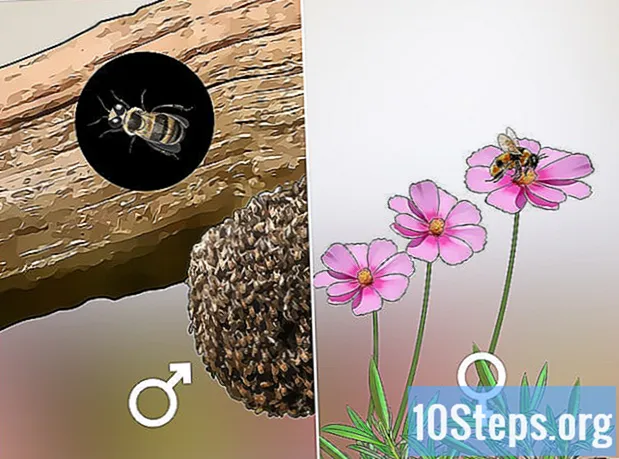İçerik
Windows 7'de Disk Birleştiricisi'ni çalıştırarak, sabit sürücüye yayılan verileri yeniden düzenleyerek genel bilgisayar verimliliğini ve hızını artırabilirsiniz. İşlemi istediğiniz zaman manuel olarak gerçekleştirebilir veya bir zamanlama ayarlayabilirsiniz, böylece birleştirme her zaman aynı anda yapılır, her zaman Disk Birleştiricisi uygulamasıyla. Nasıl yapılacağını öğrenmek için aşağıdaki talimatları izleyin.
adımlar
Bölüm 1/3: Windows 7'de Disk Birleştiriciye Erişim
Ekranın sol alt köşesindeki "Başlat" menü simgesine tıklayın. Arama çubuğuna "Disk Birleştiricisi" yazın.
- "Başlat"> "Tüm Programlar"> "Donatılar"> "Sistem Araçları"> "Disk Birleştiricisi" aracılığıyla nasıl açılacağı da vardır.

Programa erişmek için "Disk Birleştiricisi" ne tıklayın. "Diski Birleştir" i seçerek işlemi başlatın.
Bölüm 2/3: Birleştiriciyi manuel olarak çalıştırma
Birleştirilecek diskin adına tıklayın. Örneğin: bilgisayarın ana sabit sürücüsüyse, “(C :)” öğesini seçin.

İşlemi başlatmak için "Diski Birleştir" veya "Şimdi Birleştir" seçeneğini seçin. Diskin boyutuna ve parçalanma durumuna bağlı olarak, birkaç dakika hatta iki veya üç saat sürecektir.
Bölüm 3/3: Birleştirme işlemlerini planlama
"Planlamayı etkinleştir" veya "Planlamayı yapılandır" ı tıklayın.

"Program çalıştırmaları" nın yanındaki onay kutusunu seçin.
Birleştirme frekansını seçin. Kullanıcı, işlemin günlük, haftalık veya aylık olarak gerçekleşmesini tanımlayabilir.
Haftanın gününü ve Disk Birleştiricinin çalıştırılacağı saati seçin.
"Diskleri Seç" e tıklayın ve birleştirilecek sabit sürücüleri tanımlayın. Bunu tüm disklerde veya sadece birkaçında yapabilirsiniz.
Programın tercihlerini kaydetmek için "Tamam" ı ve ardından "Kapat" ı seçin. Bilgisayar her zaman haftanın günü ve sizin tanımladığınız saatte birleştirir.
İpuçları
- El ile birleştirme gerçekleştirmeden önce, işlemin yakın zamanda gerçekleştirilip gerçekleştirilmediğini görmek için Disk Birleştiricisi ana ekranındaki programı kontrol edin. Son birleştirmenin saatini ve tarihini görmek mümkün olacaktır.
- Başlamadan önce, Birleştirici ana penceresinde "Diski İncele" ye tıklayın. O anda bilgisayarın birleştirilmesi gerekip gerekmediğini size söyleyecektir.
- Bilgisayarınızı ortak bir ağda veya işte kullanıyorsanız, Windows 7 Disk Birleştiricisi'ni çalıştırmak için bir yönetici parolası girmeniz gerekebilir.
- Bilgisayar açıkken çalışacak, ancak kullanımda olmayacak (örneğin öğle vakti veya şafak vakti) otomatik birleştirme planlayın. Bu şekilde Disk Birleştiricisi, bilgisayarınızı kullanırken sisteminizi yavaşlatmaz veya bellek tüketmez.